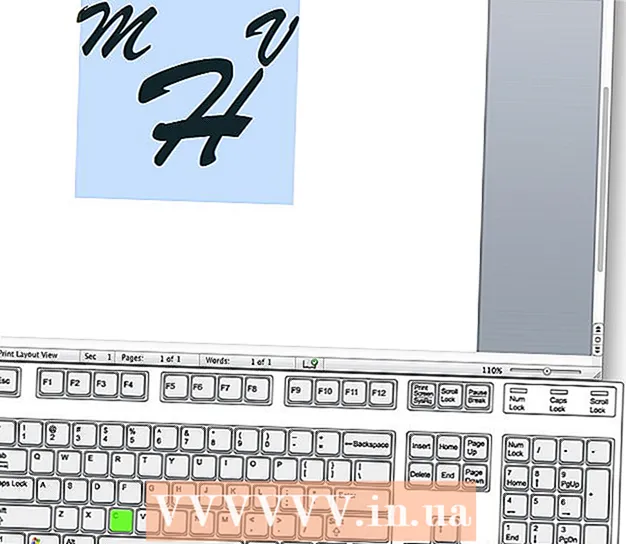محتوا
- مراحل
- نکات
- هشدارها
- چه چیزی نیاز دارید
- پیوندها
- سایتهای اطلاعات عمومی
- صفحات وب نرم افزار تلفن همراه
- موارد خاص
- سایر سایتهای مرتبط و نیمه مرتبط
واقعیت غم انگیز این است که تلفن های همراه ، مانند هر دستگاهی پیچیده تر از چراغ میز ، مستعد خرابی تصادفی فاجعه بار هستند. در برخی موارد ، بازگشت به تنظیمات کارخانه و / یا حذف داده ها از دستگاه ممکن است به دلایل مختلف توجیه شود.در هر صورت ، اگر چنین اتفاقی بیفتد ، به هر حال ، همه چیزهایی را که در این گوشی ذخیره کرده اید از دست خواهید داد. در اینجا نحوه آماده شدن برای این کار آمده است.
مراحل
 1 تلفن خود را درک کنید. اطلاعات مربوط به تلفن خود را دریافت کنید. با او بازی کنید. همانطور که در محافل فنی ما می گویند ، RTFM (کتابچه راهنمای دوستانه را بخوانید - با اصطلاح مودبانه تر "راهنمای دوستانه را بخوانید"). از سال 2000 ، تلفن های همراه قادر بوده اند فراتر از یک تماس تلفنی و در بسیاری از سفارشات بزرگ باشند. بنابراین ، برخورد با تلفن شما در واقع اولین قدم در قابلیت اتصال به آن است. بدون آن ، گیج خواهید شد
1 تلفن خود را درک کنید. اطلاعات مربوط به تلفن خود را دریافت کنید. با او بازی کنید. همانطور که در محافل فنی ما می گویند ، RTFM (کتابچه راهنمای دوستانه را بخوانید - با اصطلاح مودبانه تر "راهنمای دوستانه را بخوانید"). از سال 2000 ، تلفن های همراه قادر بوده اند فراتر از یک تماس تلفنی و در بسیاری از سفارشات بزرگ باشند. بنابراین ، برخورد با تلفن شما در واقع اولین قدم در قابلیت اتصال به آن است. بدون آن ، گیج خواهید شد  2 راهی برای اتصال تلفن همراه خود به کامپیوتر پیدا کنید. USB ، بلوتوث و در برخی موارد IrDA (مادون قرمز) همه خوب عمل می کنند. برخی از تلفن های همراه به یک کابل اختصاصی نیاز دارند و شما به سادگی می توانید آن را خریداری کنید (وقتی در جعبه نیست). اگر نمی توان آن را به طریقی انجام داد ، راه دیگری را پیدا کنید. اگر اصلاً نمی توان آن را انجام داد ، وقت خرید یک تلفن جدید است که بتواند این کار را انجام دهد. مجدداً ، دفترچه راهنما - به آن مراجعه کنید تا ببینید آیا می توان آن را پیاده کرد یا خیر. اگر نه ، یکی از پیوندها را در قسمت سایت های مشترک در زیر بخوانید. اگر هنوز نمی توانید اطلاعات را پیدا کنید ، لطفاً با شرکت مخابراتی خود تماس بگیرید تا ببینید چگونه می توانند در این مورد به شما کمک کنند. اگر اپراتور نمی تواند به شما کمک کند ، به دنبال سازنده تلفن یا اطلاعات موجود در اینترنت باشید.
2 راهی برای اتصال تلفن همراه خود به کامپیوتر پیدا کنید. USB ، بلوتوث و در برخی موارد IrDA (مادون قرمز) همه خوب عمل می کنند. برخی از تلفن های همراه به یک کابل اختصاصی نیاز دارند و شما به سادگی می توانید آن را خریداری کنید (وقتی در جعبه نیست). اگر نمی توان آن را به طریقی انجام داد ، راه دیگری را پیدا کنید. اگر اصلاً نمی توان آن را انجام داد ، وقت خرید یک تلفن جدید است که بتواند این کار را انجام دهد. مجدداً ، دفترچه راهنما - به آن مراجعه کنید تا ببینید آیا می توان آن را پیاده کرد یا خیر. اگر نه ، یکی از پیوندها را در قسمت سایت های مشترک در زیر بخوانید. اگر هنوز نمی توانید اطلاعات را پیدا کنید ، لطفاً با شرکت مخابراتی خود تماس بگیرید تا ببینید چگونه می توانند در این مورد به شما کمک کنند. اگر اپراتور نمی تواند به شما کمک کند ، به دنبال سازنده تلفن یا اطلاعات موجود در اینترنت باشید.  3 یک برنامه برای گوشی خود از سازنده آن دریافت کنید. به یاد داشته باشید که شرکت مخابراتی شما تلفن نمی سازد: "مشارکت" شرکت مخابراتی شما در تلفن نرم افزاری اضافی است تا بتواند آن را به نحوی که می خواهند در شبکه خود کار کند و همچنین هرگونه نام تجاری اضافی. اما ، به عنوان یک قاعده ، آنها مسئول این کار نیستند. . برای بارگیری از وب سایت اپراتور در وب سایت سازنده جستجو کنید و تلفن خود را پیدا کنید - این تلفن معمولاً در زیر پیوندهای پشتیبانی فنی آنها یافت می شود. (برخی پیوندها در زیر جمع آوری شده است.) اگر سازنده تلفن شما دارای نرم افزار است ، لطفاً قبل از خرید و / یا بارگیری هر چیزی از توسعه دهنده شخص ثالث به این نکته توجه کنید.
3 یک برنامه برای گوشی خود از سازنده آن دریافت کنید. به یاد داشته باشید که شرکت مخابراتی شما تلفن نمی سازد: "مشارکت" شرکت مخابراتی شما در تلفن نرم افزاری اضافی است تا بتواند آن را به نحوی که می خواهند در شبکه خود کار کند و همچنین هرگونه نام تجاری اضافی. اما ، به عنوان یک قاعده ، آنها مسئول این کار نیستند. . برای بارگیری از وب سایت اپراتور در وب سایت سازنده جستجو کنید و تلفن خود را پیدا کنید - این تلفن معمولاً در زیر پیوندهای پشتیبانی فنی آنها یافت می شود. (برخی پیوندها در زیر جمع آوری شده است.) اگر سازنده تلفن شما دارای نرم افزار است ، لطفاً قبل از خرید و / یا بارگیری هر چیزی از توسعه دهنده شخص ثالث به این نکته توجه کنید.  4 نرم افزار را نصب کنید. این امر به کمی دانش کامپیوتر (کلیک روی پیوندهای وب و دو کلیک) و کمی صبر نیاز دارد. می توانید برای قهوه بروید ، زیرا این قسمت می تواند چند دقیقه بیشتر طول بکشد تا شما منتظر بمانید تا کامل شود. علاوه بر این ، هنگام نصب نصب نگران نباشید ، در میانه مراحل مکث می شود - این طبیعی است.
4 نرم افزار را نصب کنید. این امر به کمی دانش کامپیوتر (کلیک روی پیوندهای وب و دو کلیک) و کمی صبر نیاز دارد. می توانید برای قهوه بروید ، زیرا این قسمت می تواند چند دقیقه بیشتر طول بکشد تا شما منتظر بمانید تا کامل شود. علاوه بر این ، هنگام نصب نصب نگران نباشید ، در میانه مراحل مکث می شود - این طبیعی است.  5 دستورالعمل های روی صفحه را دنبال کنید. این نرم افزار همیشه شما را از طریق مراحل مورد نیاز برای ایجاد "ارتباط" بین تلفن و رایانه شما راهنمایی می کند. اگر این دستورالعمل ها را دنبال کنید ، نمی توانید اشتباه کنید.
5 دستورالعمل های روی صفحه را دنبال کنید. این نرم افزار همیشه شما را از طریق مراحل مورد نیاز برای ایجاد "ارتباط" بین تلفن و رایانه شما راهنمایی می کند. اگر این دستورالعمل ها را دنبال کنید ، نمی توانید اشتباه کنید.
نکات
- اکثر اپراتورهای تلفن همراه (ایالات متحده) گزینه های مختلفی برای پشتیبان گیری حداقل از برخی از اطلاعات تلفن شما (معمولاً مخاطبین) دارند. برای اطلاع از ویژگیهای پشتیبان گیری تلفن همراه ، با شرکت مخابراتی خود مشورت کنید.
- همیشه مستندات و فایلهای راهنمای همراه نرم افزار را بخوانید.
- از بازی با نرم افزار نترسید - این بهترین راه برای فهمیدن اینکه نرم افزار می تواند انجام دهد چیست. معمولاً فقط برای پشتیبان گیری از تلفن در رایانه نیست: برای مثال ، Nokia PC Suite به شما امکان می دهد پیام های متنی و تصویری ارسال و دریافت کنید ، فایل ها را مدیریت کنید یا حتی از تلفن همراه خود به عنوان مودم برای رایانه خود استفاده کنید.
- این مراحل همچنین فرصتی را برای مهاجرت از یک پلت فرم تلفن همراه به پلت فرم دیگر (به عنوان مثال ، از نوکیا به سامسونگ) فراهم می کند. دقیقا چگونه برای انجام - به عنوان یک تمرین باقی می ماند ، اما قاعده کلی این است که هر دو بسته نرم افزاری را نصب کنید ، از تلفن قدیمی خود نسخه پشتیبان تهیه کنید ، داده ها را از نرم افزارهای قدیمی صادر کنید و سپس برای برنامه تلفن جدید وارد برنامه شوید. (نرم افزار جدید بارگیری روی گوشی را بر عهده خواهد داشت).
- نادیده گرفتن این مراحل برای دستگاه های Android کاملاً امن است. مخاطبین و موارد تقویم قبلاً در سرورهای Google کپی شده اند. فقط مطمئن شوید که ویژگی های همگام سازی را روشن کنید: صفحه اصلی ==> منو ==> تنظیمات ==> حساب ها و همگام سازی (صفحه اصلی ==> منو ==> تنظیمات ==> حساب ها و همگام سازی (یا همگام سازی در نسخه های قبلی برای Android 2.0 ))
هشدارها
- در صورت استفاده از USB: برخی از تلفن های همراه به کابل اختصاصی نیاز دارند و همه کابل ها به یک شکل ساخته نمی شوند. حتی کابل های USB نیز می توانند "کاذب" باشند. مطمئن شوید که کابل تلفن مناسب دارید. (این کابل ها می توانند گران باشند ، بنابراین این یک هشدار است.)
- همه گوشی ها به یک اندازه قادر به پشتیبان گیری نیستند ، یا به این دلیل که از نظر نرم افزاری به این شکل طراحی نشده اند ، یا به سادگی فاقد اتصالات لازم برای اتصال به کامپیوتر هستند. در هر صورت ، بهترین راه این است که مخاطبین را روی سیم کارت خود کپی کنید (اگر اپراتور GSM دارید) ، یا در بدترین حالت ، یک قلم و کاغذ بردارید و شروع به بازنویسی کنید.
- همه تلفن های همراه تمام داده های پشتیبان را نمی پذیرند. علاوه بر این ، برخی از تلاش ها برای انتقال داده ها بین مارک های مختلف و / یا مدل های تلفن همراه ممکن است منجر به از دست رفتن داده ها شود. این رفتار مورد انتظار است - تولید کنندگان تلفن همراه به این معنا علاقه ای به این نوع همکاری ندارند. برای اطلاع از جزئیات با سازنده تلفن خود مشورت کنید.
- در حالی که اکثر تلفن ها هنگام اتصال به رایانه شارژ می شوند ، برخی از تلفن های همراه شارژ نمی شوند. (دستگاههای نوکیا که قبل از 2009 ساخته شده اند این کار را انجام می دهند ، زیرا نوکیا از یک پلاگین جداگانه برای تغذیه این نقطه پشتیبانی می کند.) در هر صورت یک شارژر آماده داشته باشید.
- موتورولا برای نرم افزار خود درخواست پرداخت می کند. آماده باش.
- همیشه مستندات و فایلهای راهنمای همراه نرم افزار را بخوانید... انجام این کار چندین بار بسیار مهم است.
- همه چیپست های بلوتوث یکسان ساخته نمی شوند. برخی از آنها پروفایل مورد نیاز برای عملکردهای خاص را ندارند. این می تواند در هر تلفن همراه ، یک آداپتور بلوتوث (معروف به دانگل) که به کامپیوتر متصل است ، یا در مواردی که بلوتوث در رایانه ، چیپست و / یا درایور رایانه نصب شده باشد ، باشد. مطمئن شوید که مشخصات سخت افزار خود را خوانده اید.
چه چیزی نیاز دارید
- کامپیوتر
- تلفن همراه
- روش اتصال 2 دستگاه
- اتصال اینترنت
- کمی زمان
پیوندها
لطفاً توجه داشته باشید که بسیاری از این صفحات وب ایالات متحده هستند.
سایتهای اطلاعات عمومی
به طور کلی ، این سایت ها به طور کلی ویژگی های کلی اکثر دستگاه های تلفن همراه را ارائه می دهند. اینها معمولاً صفحات وب "یک منبع" خوبی برای چنین اطلاعاتی و همچنین ارائه بررسی تجهیزات هستند.
- Phonescoop (یک منبع اطلاعات تلفن همراه))
- GSM Arena (منبع دیگری ، به ویژه تلفن GSM)
صفحات وب نرم افزار تلفن همراه
این صفحات از نظر تولیدکنندگان تلفن همراه بیشتر از اپراتورها یا همانطور که در بالا ذکر شد ، سایتهای مخصوص تلفن های همراه معمولی هستند.
- Nokia PC Suite و Ovi Suite
- نرم افزار دسکتاپ بلک بری
- iPhone - iTunes بارگیری می شود
موارد خاص
این صفحات حاوی اطلاعاتی در مورد تلفن هایی هستند که مستقیماً ساده نیستند - ممکن است نیازهای اساسی سیستم ، الزامات اضافی وجود داشته باشد یا به سادگی نمی تواند مستقیماً در مرورگر دلخواه شما بارگیری شود.
- Motorola Phone Tools و سایر بارگیری های مربوطه. اگر می خواهید همگام سازی شود ، این نرم افزار نیاز به پرداخت از طرف موتورولا دارد. (توجه داشته باشید ، درایور USB رایگان است).
- وب سایت Sony Ericson PC Suite (نرم افزاری برای گوشی های سونی اریکسون).این صفحه در قسمت موارد استثنایی قرار دارد زیرا در مرورگر وب Google Chrome اشتباه تفسیر شده است.
- Windows Mobile - Activesync یا Windows Mobile Device Center - کدام را باید بارگیری کنید - بستگی به نسخه Windows دارد (سایت توضیح می دهد) ، و اگر Microsoft Outlook ندارید ، نمی توانید از مخاطبین خود نسخه پشتیبان تهیه کنید به کامپیوتر شما (پیوند آزمایشی 60 روزه در این صفحه موجود است.)
- Kyocera و Sanyo - مانند موتورولا ، خرید نرم افزار نیز لازم است ، اما برای پیدا کردن آن باید تلفن خود را جستجو کرده و به این طریق آن را خریداری کنید.
- دستگاه های دستی یا جیبی - از سال 2009 ، Palm به سمت webOS حرکت می کند (که به طور مثر خود را بر روی ابر پشتیبانی می کند) ، و در سال 2010 ، آنها توسعه و توسعه PalmOS را متوقف کردند. برای دستگاه های دیگر آنها (Treo و centro):
- صفحه اصلی پشتیبانی - لطفاً دستگاهی را انتخاب کنید و / یا موارد زیر را توجه کنید:
- رومیزی نخل برای هر دستگاه PalmOS
- Activesync یا مرکز دستگاه ویندوز موبایل برای هر دستگاهی که دارای Windows Mobile است
- صفحه اصلی پشتیبانی - لطفاً دستگاهی را انتخاب کنید و / یا موارد زیر را توجه کنید:
- Htc - در بالا به Windows Mobile مراجعه کنید
سایر سایتهای مرتبط و نیمه مرتبط
- همگام سازی Google - برای پشتیبان گیری از راه دور دستگاه های پیشرفته بسیار مفید است. برای حرکت بین هر دستگاهی که در آنها ذکر شده است بسیار مفید است.
- Data Pilot by Susteen - در حالی که ما نرم افزار تلفن همراه (یا هرگونه نرم افزاری در این زمینه) را تایید یا تایید نمی کنیم ، به عنوان آخرین راه حل ، اگر تلفن شما در بالا ذکر نشده باشد ، می تواند به شما کمک کند. احتمالاً هنوز به کابل احتیاج دارید. این نرم افزار هزینه دارد.